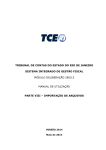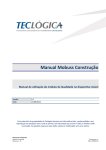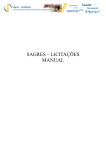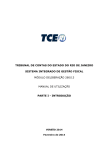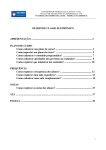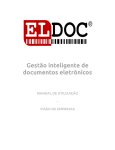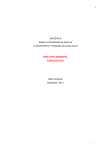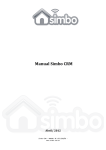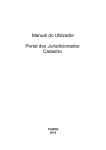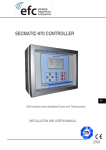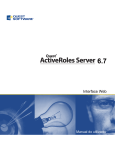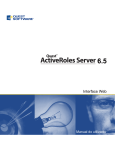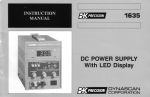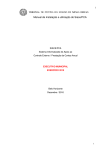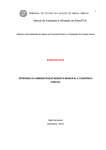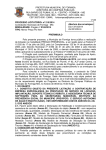Download 9.3 Conteúdo - Tribunal de Contas do Estado de Minas Gerais
Transcript
PORTARIA Nº. 001/PRES./09 (Minas Gerais de 08.01.2009) Aprova e implementa o Manual de Procedimentos referentes à Gestão de Conteúdo do Portal do Tribunal de Contas do Estado de Minas Gerais. O Presidente do Tribunal de Contas do Estado de Minas Gerais, no uso das atribuições que lhe são conferidas pelo art. 19, I, da Lei Complementar nº 102, de 17/01/08, e considerando a necessidade de uniformizar e racionalizar os procedimentos de gestão das informações e dados disponibilizados no Portal do Tribunal, resolve: Art. 1º - Aprovar as normas operacionais contidas no Manual que estabelece os procedimentos gerais referentes à Gestão de Conteúdo do Portal do Tribunal de Contas do Estado de Minas Gerais. Art. 2º - Determinar que a Diretoria de Informática disponibilize, na "intranet", o Manual para conhecimento dos usuários internos. Manual de Utilização do Gestor de Conteúdos - TCEMG 2 APRESENTAÇÃO Este Manual de Procedimentos foi elaborado com o objetivo de divulgar aos usuários do Sistema de Gestão de Conteúdo os conceitos, as orientações técnicas e operacionais acerca dos procedimentos para a coleta, organização, tratamento, divulgação e avaliação da informação, no âmbito da gestão do conteúdo do Portal do Tribunal de Contas do Estado de Minas Gerais, visando aprimorar a comunicação interna, com a sociedade, com os órgãos públicos, com os jurisdicionados e com os usuários em geral. Tribunal de Contas, 18 de novembro de 2008. Conselheiro Elmo Braz Soares Presidente Manual de Utilização do Gestor de Conteúdos - TCEMG 3 SUMÁRIO 1 CONCEITOS................................................................................................................................. 6 2 GRUPOS DE CONTEÚDO ......................................................................................................... 7 2.1 INSTITUCIONAL ........................................................................................................................ 7 2.1.1 Histórico............................................................................................................................ 7 2.1.2 Galeria de Ex-Presidentes ................................................................................................. 7 2.1.3 Jurisdição e Competência.................................................................................................. 7 2.1.4 Planejamento e Gestão ...................................................................................................... 7 2.1.5 Composição....................................................................................................................... 8 2.1.6 Estrutura ............................................................................................................................ 8 2.1.7 Organograma..................................................................................................................... 8 2.1.8 Condecorações .................................................................................................................. 8 2.1.8.1 Colar do Mérito Ministro José Maria de Alkmim........................................................8 2.1.8.2 Medalha Emílio Moura – Medalha Especial de Mérito Funcional..............................9 2.1.9 Contatos ............................................................................................................................ 9 2.2 SERVIÇOS .................................................................................................................................. 10 2.2.1 Acompanhamento de Processos...................................................................................... 10 2.2.2 Sistemas Informatizados ................................................................................................. 10 2.2.3 Agenda do Gestor............................................................................................................ 13 2.2.4 Ata e Pauta das Sessões .................................................................................................. 14 2.2.5 Consultas......................................................................................................................... 14 2.2.6 Revista............................................................................................................................. 14 2.2.7 Sistema Push ................................................................................................................... 15 3 NORMAS E JURISPRUDÊNCIA............................................................................................. 16 3.1 Acórdãos/Pareceres..................................................................................................................... 16 3.2 Legislação..................................................................................................................................... 16 3.3 Atos Normativos.......................................................................................................................... 16 3.4 Súmulas ........................................................................................................................................ 17 4 CAPACITAÇÃO E CULTURA ................................................................................................ 18 4.1 Escola de Contas Prof. Pedro Aleixo......................................................................................... 18 4.2 Biblioteca...................................................................................................................................... 18 4.3 Projeto Conhecer......................................................................................................................... 18 4.4 Publicações................................................................................................................................... 19 4.5 Agenda de eventos....................................................................................................................... 19 5 LICITAÇÕES ............................................................................................................................. 20 6 TCE – PRESTA CONTAS ......................................................................................................... 20 6.1 Prestação de Contas Anual......................................................................................................... 20 6.2 Relatório da Gestão Fiscal.......................................................................................................... 21 6.3 Relatório de Atividades .............................................................................................................. 21 6.4 Demonstrativos da Corregedoria .............................................................................................. 21 6.5 Demonstrativo das Despesas com Pessoal................................................................................. 21 6.6 Plano de Carreira dos Servidores do TCEMG e Tabelas de Vencimentos ........................... 22 7 LINKS .......................................................................................................................................... 22 8 PÁGINA PRINCIPAL................................................................................................................ 23 8.1 Fiscalizando com o TCE ............................................................................................................. 23 8.2 Notícias do TCE .......................................................................................................................... 24 8.3 Agenda do Gestor........................................................................................................................ 24 8.4 Fale Conosco................................................................................................................................ 24 8.5 Diário Oficial-Publicações TCE................................................................................................. 25 8.6 Mapa do Portal............................................................................................................................ 25 Manual de Utilização do Gestor de Conteúdos - TCEMG 4 9 SISTEMA DE GESTÃO DE CONTEÚDO.............................................................................. 26 9.1 Acesso ao Sistema........................................................................................................................ 26 9.2 Site ................................................................................................................................................ 27 9.2.1 Administrar Usuários .......................................................................................................... 27 9.2.2 Alterar Meus Dados ............................................................................................................ 28 9.2.3 Administrar Permissão........................................................................................................ 29 9.2.4 Administrar Grupos............................................................................................................. 29 9.2.5 Sair do Sistema.................................................................................................................... 30 9.3 Conteúdo ...................................................................................................................................... 30 9.3.1 Nova Página - Conteúdo ..................................................................................................... 30 9.3.2 Nova Página – Mural de Fotos............................................................................................ 33 9.3.3 Nova Página – Fale Conosco .............................................................................................. 37 9.3.4 Editar Páginas ..................................................................................................................... 39 9.3.5 Arquivos.............................................................................................................................. 40 9.4 Módulos........................................................................................................................................ 42 9.4.1 Sessão.................................................................................................................................. 42 9.4.2 Licitação.............................................................................................................................. 43 9.4.3 Clipping............................................................................................................................... 45 9.4.4 Agenda Eventos .................................................................................................................. 46 9.4.5 Agenda Gestor..................................................................................................................... 47 9.4.6 NewsLetter .......................................................................................................................... 48 9.4.7 PUSH .................................................................................................................................. 50 9.4.8 Fale Conosco....................................................................................................................... 51 9.5 Menu............................................................................................................................................. 52 9.5.1 Administrar Menu ............................................................................................................... 53 9.5.2 Administrar SubMenu......................................................................................................... 53 9.6 Ajuda ............................................................................................................................................ 55 9.6.1 Administrar Ajuda............................................................................................................... 56 9.7 Ajuda Sistema.............................................................................................................................. 56 10 GLOSSÁRIO............................................................................................................................... 58 Manual de Utilização do Gestor de Conteúdos - TCEMG 5 1 CONCEITOS1 Gestão de Conteúdo: o ciclo de procedimentos compreendido na coleta, na organização, no tratamento, na divulgação, na avaliação e no uso da informação. Sistema de Gestão de Conteúdo: a utilização de um conjunto de ferramentas que visam possibilitar a efetivação do ciclo de gestão de conteúdo integrando, de maneira racional e segura, os diferentes usuários e os recursos tecnológicos necessários à execução do sistema; Usuário Editor: o responsável pela operação dos recursos de inclusão, de alteração ou de exclusão de informações no sistema de gestão de conteúdos do Portal. Sua atuação restringe a opção conteúdo na barra de menu; Usuário Aprovador: o responsável pela aprovação ou reprovação de conteúdos gerados pelos editores e pela inclusão de conteúdos. Sua atuação é permitida em todas opções da barra de menu, obedecendo as permissões a ele definidas no item 2 deste Manual; Usuário Administrador do Portal: o responsável pela manutenção de parâmetros operacionais do Sistema de Gestão do Conteúdo do Portal, com permissão para inclusão e manutenção de usuários do sistema e suas respectivas permissões de gestão de conteúdo do Portal. 1 Conceitos para efeitos deste manual. Manual de Utilização do Gestor de Conteúdos - TCEMG 6 2 GRUPOS DE CONTEÚDO Os dados estão disponibilizados e organizados em Grupos de Conteúdo, visando facilitar a localização dos assuntos no Portal, na forma abaixo apresentada. 2.1 INSTITUCIONAL 2.1.1 Histórico ⎯ Procedimentos: Divulgar o histórico do Tribunal. ⎯ Unidade TC – Responsável: Assessoria de Comunicação Social. 2.1.2 ⎯ Galeria de Ex-Presidentes Procedimentos: digitalizar o retrato do Ex-Presidente, antes da colocação na moldura, e disponibilizá-lo no Portal. ⎯ Unidade TC – Responsável: Assessoria de Comunicação Social. ⎯ Periodicidade de atualização: Bienalmente, após a posse do novo Presidente. 2.1.3 Jurisdição e Competência ⎯ Procedimentos: Atualizar de acordo com as alterações da legislação. ⎯ Unidade TC – Responsável: Assessoria de Comunicação Social. ⎯ Periodicidade de atualização: A cada alteração constitucional ou legal sobre o assunto. 2.1.4 ⎯ Planejamento e Gestão Procedimentos: Inserir os dados do Planejamento Estratégico do TCEMG do período. Manual de Utilização do Gestor de Conteúdos - TCEMG 7 ⎯ Unidade TC – Responsável: Diretoria de Planejamento. ⎯ Periodicidade de atualização: Atualizar de acordo com o planejamento estratégico aprovado para cada período. 2.1.5 Composição ⎯ Procedimentos: Inserir a foto do novo Conselheiro e breve curriculum. ⎯ Unidade TC – Responsável: Assessoria de Comunicação Social. ⎯ Periodicidade de atualização: A cada posse de novo Conselheiro no Tribunal. 2.1.6 ⎯ Estrutura Procedimentos: Inserir foto e breve curriculum de cada novo Auditor e Procurador junto ao Tribunal. ⎯ Unidade TC – Responsável: Assessoria de Comunicação Social. ⎯ Periodicidade de atualização: Atualizar a cada posse de novo Auditor e Procurador junto ao Tribunal. No que se refere ao demais integrantes da estrutura, atualizar a cada alteração regulamentar ou legal. 2.1.7 Organograma ⎯ Procedimentos: Divulgar o organograma do Tribunal. ⎯ Unidade TC – Responsável: Diretoria de Planejamento. ⎯ Periodicidade de atualização: Atualizar de acordo com as alterações aprovadas em ato normativo alterando a estrutura organizacional. 2.1.8 Condecorações 2.1.8.1 Colar do Mérito Ministro José Maria de Alkmim Manual de Utilização do Gestor de Conteúdos - TCEMG 8 O Colar do Mérito da Corte de Contas Ministro José Maria de Alkmim foi instituído em 05 de julho de 1995, por meio da Resolução nº. 12/95, destinase condecorar as pessoas ou instituições que tenham prestado relevantes serviços ao Tribunal de Contas. ⎯ Procedimentos: Inserir o nome dos agraciados com o Colar do Mérito Ministro José Maria de Alkmim. ⎯ ⎯ Unidade TC – Responsável: Assessoria de Comunicação Social Periodicidade de atualização: Atualização anual, após a cerimônia de entrega da condecoração ao agraciado pelo Tribunal. 2.1.8.2 Medalha Emílio Moura – Medalha Especial de Mérito Funcional A Medalha e a Insígnia Emílio Moura da Corte de Contas do Estado de Minas Gerais, instituídas por meio da Resolução nº. 03/2004, destinam-se a reconhecer o mérito ou o tempo de serviço, este prestado, exclusivamente, à Instituição pelos servidores do Quadro de Pessoal de sua Secretaria, nos graus: Especial de Mérito Funcional, Ouro e Prata. ⎯ Procedimentos: Inserir o nome dos agraciados. ⎯ Unidade TC – Responsável: Coordenadoria de Área de Desenvolvimento de Pessoal. ⎯ Periodicidade de atualização: Atualização anual, após a cerimônia de entrega da condecoração aos agraciados pelo Tribunal. 2.1.9 Contatos Mapa, endereço, telefone, e-mail, caixa postal, linha de ônibus. ⎯ Procedimentos: Divulgar as formas de comunicação com o Tribunal. ⎯ Unidade TC – Responsável: Assessoria de Comunicação Social. ⎯ Periodicidade de atualização: A cada alteração dos dados. Manual de Utilização do Gestor de Conteúdos - TCEMG 9 2.2 SERVIÇOS 2.2.1 Acompanhamento de Processos Sistema Gerencial de Acompanhamento Processual - SGAP destinado ao registro e fornecimento de dados sobre a tramitação de documentos e de processos, no âmbito do TCEMG. ⎯ Procedimentos: Toda movimentação de documentos ou processos será registrada no SGAP. ⎯ Unidade TC – Responsável: O gerenciamento do sistema será exercido pela Diretoria de Informática. ⎯ Periodicidade de alimentação e atualização: A cada entrada e movimentação do documento ou processo no Tribunal. 2.2.2 Sistemas Informatizados SIACE/PCA Sistema Informatizado de Apoio ao Controle Externo destinado ao envio dos dados referentes à Prestação de Contas Anual pelos Jurisdicionados ao Tribunal. ⎯ Procedimentos: Após validação da Comissão de Desenvolvimento/DAC, o sistema deverá ser disponibilizado aos usuários. ⎯ Unidade TC – Responsável pela disponibilização: Diretoria de Informática. ⎯ Periodicidade de atualização: Anualmente, até a segunda quinzena do mês de dezembro de cada exercício ou a cada atualização da versão. SIACE/LRF O SIACE/LRF é um Sistema informatizado destinado a viabilizar o acompanhamento pelo Tribunal, dos Relatórios de Gestão Fiscal e Resumido da Manual de Utilização do Gestor de Conteúdos - TCEMG 10 Execução Orçamentária e do Comparativo das Metas Bimestrais de Arrecadação dos Municípios. ⎯ Procedimentos: Após validação das atualizações bimestrais pela Comissão de Gestão Fiscal o Sistema deverá ser disponibilizado aos usuários. ⎯ Unidade TC – Responsável pela disponibilização: Diretoria de Informática. ⎯ Periodicidade de atualização: Atualizações bimestrais ou a cada nova versão. SIACE PCA X SIACE LRF Confronto dos dados enviados pelos jurisdicionados ao Tribunal, por meio do SIACE/LRF com os dados do SIACE/PCA. ⎯ Procedimentos: Validado pelas respectivas Comissões, após 31/03 de cada ano, data limite de remessa das prestações de contas anuais, o sistema deverá ser disponibilizado aos usuários. ⎯ Unidade TC – Responsável pela disponibilização: Diretoria de Informática. ⎯ Periodicidade de atualização: A partir do início do mês de abril de cada ano. SISOBRAS Sistema de Cadastro de Acompanhamento de Obras Públicas disponibilizado aos usuários pelo Tribunal destinado ao envio de dados relativos às obras públicas em execução nos Municípios e no Estado. ⎯ Procedimentos: Após validação da CAEP/DAE, o Sistema deverá ser disponibilizado aos usuários para remessa quadrimestral. ⎯ Unidade TC – Responsável pela disponibilização: Diretoria de Informática. ⎯ Periodicidade de atualização: Até o último dia do mês de maio de cada ano. Cadastramento de Obras Paralisadas Manual de Utilização do Gestor de Conteúdos - TCEMG 11 ⎯ Procedimentos: Sistema disponibilizado pelo Tribunal aos jurisdicionados para envio de informações relativas às obras paralisadas. ⎯ Unidade TC – Responsável: Diretoria de Informática. ⎯ Periodicidade de alimentação e atualização: O sistema mantém-se inalterado. A atualização ou alteração dar-se-á a partir da demanda da área técnica usuária dos serviços. SIDE Sistema Informatizado dos Demonstrativos do Ensino disponibilizado pelo Tribunal aos jurisdicionados para o envio do Demonstrativo da Aplicação Trimestral de Recursos na Manutenção e Desenvolvimento do Ensino. ⎯ Procedimentos: Após validação da DAC, o sistema deverá ser disponibilizado aos usuários para remessa dos dados trimestrais. ⎯ Unidade TC – Responsável pela disponibilização: Diretoria de Informática. ⎯ Periodicidade de atualização: Abril de cada ano. SICAM Sistema disponibilizado pelo Tribunal destinado ao envio das contas anuais prestadas pelo Presidente das Câmaras Municipais. ⎯ Procedimentos: Após validação pela CAL/DECOM/DAC, o Sistema deverá ser disponibilizado aos usuários. ⎯ ⎯ Unidade TC – Responsável pela disponibilização: Diretoria de Informática. Periodicidade de atualização: Janeiro de cada ano. SEC Sistema Eletrônico de Emissão de Certidão para certificação dos valores das aplicações de recursos na manutenção e desenvolvimento do ensino e nas ações de serviços públicos de saúde. Manual de Utilização do Gestor de Conteúdos - TCEMG 12 ⎯ Procedimentos: Disponibilizar e manter o Sistema no Portal. ⎯ Unidade TC – Responsável: Diretoria de Informática. LEGISCAM Remessa dos Atos de Fixação dos Subsídios dos Agentes do Legislativo Municipal. Sistema disponibilizado pelo Tribunal, destinado ao recebimento dos dados referentes à Fixação dos Subsídios do Legislativo Municipal. ⎯ Procedimentos: Disponibilizar o Sistema aos jurisdicionados para o envio dos Atos. ⎯ Unidade TC – Responsável pela disponibilização: Diretoria de Informática. ⎯ Periodicidade de alimentação e atualização: Ao término de cada legislatura. 2.2.3 Agenda do Gestor O gestor terá à disposição um calendário com os principais compromissos relativos ao envio das prestações de contas, à responsabilidade fiscal e ao envio de informações referentes aos atos praticados pelos gestores de cerca de 2.200 unidades jurisdicionadas, sujeitas à fiscalização do Tribunal, em cumprimento às normas constitucionais, legais e regulamentares. ⎯ Procedimentos: Inserir os dados na agenda. ⎯ Unidade TC – Responsável: Diretoria de Análise Formal de Contas - DAC, Diretoria de Auditoria Externa - DAE e Diretoria de Análise de Atos de Admissão, Aposentadoria, Reforma e Pensão - DAARP, em conjunto com a Diretoria de Informática. ⎯ Periodicidade de alimentação e atualização: Atualização anual ou a cada alteração na data limite. Manual de Utilização do Gestor de Conteúdos - TCEMG 13 2.2.4 ⎯ Ata e Pauta das Sessões Procedimentos: Inserir a ata e a pauta das Sessões, simultaneamente ao envio para publicação na imprensa oficial. ⎯ Unidade de TC – Responsável: Secretaria do Pleno – Ata e Pauta das Sessões do Tribunal Pleno, Coordenadoria de Área de Ata e Pauta – Sessões da 1ª e 2ª Câmaras. ⎯ Periodicidade de alimentação e atualização: Atualizar de acordo com as pautas e atas enviadas à Imprensa Oficial para publicação. 2.2.5 Consultas Consultas são questionamentos feitos ao Tribunal de Contas sobre matérias de sua competência que tenham repercussão financeira, contábil, orçamentária, operacional e patrimonial. Somente as autoridades elencadas no Regimento Interno são competentes para formular Consultas e seu objeto não pode tratar de caso concreto, sobre o qual o Tribunal deverá se pronunciar por força de suas atribuições. ⎯ Procedimentos: Inserir as consultas respondidas pelo Plenário. ⎯ Unidade TC – Responsável: Coordenadoria da Área de Biblioteca. ⎯ Periodicidade de alimentação e atualização: Alimentar após elaboração das notas taquigráficas das consultas respondidas. 2.2.6 Revista Importante veículo de orientação que trata de assuntos de interesse do Sistema de Controle Externo, sem prejuízo da abordagem de outras disciplinas jurídicas. O conteúdo da publicação é dividido em seções que abrangem doutrina e atos normativos, pareceres e decisões do Tribunal e noticiário sobre acontecimentos administrativos internos e de órgãos e entidades do Estado de Minas Gerais. Manual de Utilização do Gestor de Conteúdos - TCEMG 14 ⎯ Procedimentos: Após a publicação impressa, a Vice-Presidência/Secretaria da Revista deverá disponibilizar o número no Portal. ⎯ Unidade TC – Responsável pela divulgação no Portal: Vice-Presidência Secretaria da Revista ⎯ Periodicidade de alimentação / atualização: Trimestralmente, após a confecção da Revista. 2.2.7 Sistema Push O Sistema Push consiste no envio de mensagens, por e-mail, ao responsável, interessado e procurador, devidamente cadastrados, sobre a movimentação dos processos de seu interesse. A cada nova atualização das informações dos processos, um e-mail é enviado ao usuário para que ele tome ciência das atualizações ocorridas. ⎯ Procedimentos: procuradores, Enviar por previamente e-mail aos cadastrados, responsáveis/ as interessados informações relativas e à tramitação dos processos. ⎯ Unidade TC – Responsável: Diretoria de Informática. ⎯ Periodicidade do envio: A cada movimentação do processo no Tribunal registrada no SGAP. Manual de Utilização do Gestor de Conteúdos - TCEMG 15 3 NORMAS E JURISPRUDÊNCIA 3.1 Acórdãos/Pareceres ⎯ Procedimentos: Disponibilizar no Portal a ementa dos Acórdãos e Pareceres após deliberação do respectivo colegiado. ⎯ Unidade TC – Responsável: Secretaria do Pleno – pelos processos de competência do Tribunal Pleno e Secretarias da Primeira e Segunda Câmara – pelos processos de suas competências. ⎯ Periodicidade de alimentação/ atualização: A cada decisão publicada no órgão de imprensa deverá ser disponibilizada simultaneamente no Portal. 3.2 Legislação Constituição Federal Constituição Estadual Lei Orgânica Legislação Federal Legislação Estadual ⎯ Procedimentos: Disponibilizar os links para acesso direto a cada legislação. ⎯ Unidade TC – Responsável: Coordenadoria de Área de Biblioteca 3.3 Atos Normativos Instruções Normativas Regimento Interno do TCE (Resolução 10/96) Resoluções Manual de Utilização do Gestor de Conteúdos - TCEMG 16 Decisões Normativas Portarias Deliberações ⎯ Procedimentos: Disponibilizar no Portal os Atos Normativos do Tribunal. ⎯ Unidade TC – Responsável: Coordenadoria de Área de Biblioteca ⎯ Periodicidade de alimentação/ atualização: A cada edição ou alteração de Ato Normativo publicado pelo Tribunal. 3.4 Súmulas A súmula de jurisprudência constituir-se-á de princípios ou enunciados, resumindo teses, precedentes e entendimentos adotados pelo Tribunal Pleno ou pelas Câmaras, ao deliberar sobre matérias de sua competência. ⎯ Procedimentos: Divulgar o enunciado novo, revisto, cancelado ou restabelecido, na súmula de jurisprudência. ⎯ Unidade TC – Responsável: Vice-Presidência/Comissão de Jurisprudência e Súmula. ⎯ Periodicidade de alimentação / atualização: A cada alteração na Súmula e bienalmente, a consolidação das Súmulas, obedecendo à ordem seqüencial dos verbetes ou enunciados, com indicação precisa das alterações ocorridas no período, respectivo índice remissivo, por número e natureza da matéria sumulada. Manual de Utilização do Gestor de Conteúdos - TCEMG 17 4 CAPACITAÇÃO E CULTURA 4.1 Escola de Contas Prof. Pedro Aleixo A Escola terá um espaço próprio para divulgação das ações de capacitação destinadas ao desenvolvimento profissional dos servidores e à difusão de conhecimentos aos usuários em geral. ⎯ Procedimentos: • Inserir os dados referentes aos cursos, pós-graduação, publicações; • Responder a cada contato realizado por e-mail, no prazo de até 2 (dois) dias úteis; • Alimentar a agenda anual de eventos do Tribunal com matéria referente à Escola de Contas; • Enviar para a Assessoria de Comunicação os principais eventos da Escola para divulgação no espaço destinado às notícias. ⎯ Unidade TC – Responsável: Diretoria da Escola de Contas. ⎯ Periodicidade de alimentação/atualização: Anual e a cada novo evento. 4.2 Biblioteca ⎯ Procedimentos: Divulgar os principais serviços oferecidos pela Biblioteca s. ⎯ Unidade TC – Responsável: Coordenadoria da Área da Biblioteca. ⎯ Periodicidade de alimentação/ atualização: Atualização a cada alteração da orientação ou legislação. 4.3 Projeto Conhecer Destina-se ao recebimento do público externo, por meio de visitas orientadas, previamente agendadas, dirigidas aos estudantes, Manual de Utilização do Gestor de Conteúdos - TCEMG especialmente, 18 universitários das áreas ligadas às atividades de controle externo e aos interessados em geral. ⎯ Procedimentos: Agendar as visitas solicitadas e prepará-las nos termos dos procedimentos definidos no âmbito do Projeto Conhecer. ⎯ Unidade TC – Responsável: Assessoria de Comunicação Social. ⎯ Periodicidade de alimentação/ atualização: As visitas deverão ser registradas e divulgadas no espaço destinado às Notícias. 4.4 Publicações Jornal “Contas de Minas”. ⎯ Procedimentos: Disponibilizar as publicações no Portal. ⎯ Unidade TC – Responsável: Assessoria de Comunicação Social. ⎯ Periodicidade de alimentação/ atualização: Trimestralmente, após cada publicação impressa. Manter no Portal as edições do ano em curso e a do anterior. 4.5 Agenda de eventos O Tribunal disponibiliza no Portal a Agenda de Eventos da Instituição e da Escola de Contas Professor Pedro Aleixo. O usuário poderá acompanhar, por meio desta ferramenta, os principais acontecimentos do Tribunal e também as datas dos cursos, palestras e seminários realizados pela Escola de Contas. ⎯ Procedimentos: Divulgar a agenda com os principais eventos realizados pelo Tribunal. ⎯ Unidade TC – Responsável: Assessoria de Comunicação Social / Diretoria da Escola de Contas. Manual de Utilização do Gestor de Conteúdos - TCEMG 19 ⎯ Periodicidade de alimentação e atualização: Atualização semestral ou a cada novo agendamento. 5 LICITAÇÕES ⎯ Procedimentos: Divulgar e atualizar os dados referentes às licitações realizadas pelo Tribunal e a relação dos membros da Comissão de Licitação. ⎯ Unidade TC – Responsável: Comissão de Licitação ⎯ Periodicidade de alimentação/ atualização: A cada novo procedimento licitatório ou alteração realizada. 6 TCE – PRESTA CONTAS O Tribunal disponibiliza os principais demonstrativos dos atos de gestão, em atendimento às normas constitucionais e legais. 6.1 Prestação de Contas Anual (art. 4º, inciso VIII da Lei Complementar n.º 102/2008) ⎯ Procedimentos: Disponibilizar a prestação de contas do Tribunal, enviada anualmente à Assembléia Legislativa. ⎯ Unidade TC – Responsável: Diretoria-Geral/ Diretoria de Finanças ⎯ Periodicidade de alimentação / atualização: Anualmente, após o envio e recebimento pela Assembléia Legislativa. Manual de Utilização do Gestor de Conteúdos - TCEMG 20 6.2 Relatório da Gestão Fiscal (art. 54 da Lei de Responsabilidade Fiscal n.º 101/2000) ⎯ Procedimentos: Disponibilizar os relatórios da gestão fiscal. ⎯ Unidade TC – Responsável: Diretoria de Planejamento. ⎯ Periodicidade de alimentação e atualização: Quadrimestralmente. 6.3 Relatório de Atividades (art. 4º, inciso X da Lei Complementar n.º 102/2008) ⎯ Procedimentos: Disponibilizar o relatório de atividades do Tribunal. ⎯ Unidade TC – Responsável: Diretora Geral. ⎯ Periodicidade de alimentação/ atualização: Trimestral e anualmente, após envio e recebimento pela Assembléia Legislativa. 6.4 Demonstrativos da Corregedoria (art. 34, VIII da Res. nº. 10/96 e art. 21, VI da LC102/2008) ⎯ Procedimentos: Disponibilizar os demonstrativos. ⎯ Unidade TC – Responsável: Secretaria da Corregedoria. ⎯ Periodicidade de alimentação/atualização: Semestralmente e anualmente. 6.5 Demonstrativo das Despesas com Pessoal (art. 73, § 3º da Constituição Estadual) ⎯ Procedimentos: Disponibilizar o demonstrativo das despesas com o pessoal. Manual de Utilização do Gestor de Conteúdos - TCEMG 21 ⎯ Unidade TC – Responsável: Diretoria de Planejamento. ⎯ Periodicidade de alimentação/ atualização: Até o vigésimo dia do mês subseqüente ao trimestre vencido. 6.6 Plano de Carreira dos Servidores do TCEMG e Tabelas de Vencimentos ⎯ Procedimentos: Disponibilizar a legislação e regulamentação relativa à carreira e vencimentos do quadro de pessoal dos serviços auxiliares do Tribunal. ⎯ Unidade TC – Responsável: Diretoria Administrativa. ⎯ Periodicidade de alimentação/ atualização: A cada alteração ou edição de nova legislação ou regulamentação. 7 LINKS Portal Nacional dos Tribunais de Contas do Brasil Tribunais de Contas Poder Judiciário Poder Legislativo Poder Executivo Organizações de Interesse do Controle Externo ⎯ Procedimentos: Disponibilizar os links para o acesso. ⎯ Unidade TC – Responsável: Diretoria de Informática. Manual de Utilização do Gestor de Conteúdos - TCEMG 22 8 PÁGINA PRINCIPAL 8.1 Fiscalizando com o TCE Redesenhado e com linguagem mais acessível, o Fiscalizando com o TCE destaca-se como a principal ferramenta de controle social disponibilizada pelo Tribunal aos usuários e à sociedade em geral. ⎯ Procedimentos relativos à PCA-SIACE: • Dados das Receitas e Despesas Municipais: -após a remessa das prestações anuais, os dados são importados pela Diretoria de Informática e disponibilizados no Portal. • Índices apurados: A CAE/DECOM/DAC disponibiliza, após apuração, os dados para alimentar o Portal. ⎯ Unidade TC – Responsável: CAE/DECOM/DAC e Diretoria de Informática. ⎯ Periodicidade de alimentação/ atualização: Anual ou eventual, no caso de substituição. ⎯ Procedimentos relativos ao SICAM: -após o recebimento das prestações de contas anuais das Câmaras Municipais, os dados deverão ser extraídos do sistema pela Diretoria de Informática e disponibilizados no Portal. _ Unidade TC- Responsável : Diretoria de Informática. _ Periodicidade de alimentação/ atualização: Anual Manual de Utilização do Gestor de Conteúdos - TCEMG 23 8.2 Notícias do TCE Gerenciado pela Assessoria de Comunicação Social o novo espaço destinado às notícias e eventos da instituição fortalecerá o conteúdo jornalístico do Portal, facilitando o acesso às informações, inclusive com envio de e-mail ao interessado que se cadastrou. As notícias serão produzidas e divulgadas, regularmente, com a cobertura das deliberações plenárias. ⎯ Procedimentos: Enviar por e-mail aos usuários em geral, previamente cadastrados, as principais notícias. ⎯ Unidade TC – Responsável: Assessoria de Comunicação Social. ⎯ Periodicidade do envio das notícias aos usuários Quinzenalmente. As notícias deverão permanecer por cadastrados: 07 ( sete) dias no Portal. 8.3 Agenda do Gestor ⎯ Procedimentos: Disponibilizar o calendário, fixando as datas dos principais compromissos dos jurisdicionados com o controle externo. ⎯ Unidade TC – Responsável: Diretoria de Análise Formal de Contas – DAC, Diretoria de Auditoria Externa – DAE e Diretoria de Atos de Admissão, Aposentadoria, Reforma e Pensão – DAARP, observada a pertinência e a área de atuação. ⎯ Periodicidade de alimentação/ atualização: Anualmente ou a cada alteração das datas-limite. 8.4 Fale Conosco ⎯ Procedimentos: Manter atualizados os números dos telefones, os dados e responder aos e-mails, em até dois dias úteis. ⎯ Unidade TC – Responsável: Assessoria de Comunicação Social. Manual de Utilização do Gestor de Conteúdos - TCEMG 24 ⎯ Periodicidade de alimentação/ atualização: A cada alteração nos contatos. 8.5 Diário Oficial-Publicações TCE ⎯ Procedimentos: Disponibilizar o link da Imprensa Oficial para o acesso. ⎯ Unidade TC – Responsável: Diretoria de Informática. 8.6 Mapa do Portal ⎯ Procedimentos: Disponibilizar o mapa do Portal. ⎯ Unidade TC – Responsável: Diretoria de Informática. ⎯ Periodicidade de alimentação/ atualização: A cada alteração no mapa. Manual de Utilização do Gestor de Conteúdos - TCEMG 25 9 SISTEMA DE GESTÃO DE CONTEÚDO Sistema desenvolvido pela Diretoria de Informática para permitir a dinâmica de alterações de conteúdo do novo portal do Tribunal de Contas. Objetiva o cadastramento de usuários e suas permissões de acesso e alteração nos módulos do novo Portal. Nesta sessão estão apresentadas as orientações técnicas para utilização do sistema: 9.1 Acesso ao Sistema Para ter acesso à área de administração do Portal entre no link http://www.tce.mg.gov.br/admin Digite as Letras de segurança, o E-mail, a Senha e depois clique no botão entrar. Caso as letras estejam ilegíveis, clique “Não consegui ler as Letras” para gerar uma nova combinação. Manual de Utilização do Gestor de Conteúdos - TCEMG 26 Após o clique no Botão “Entrar”, caso seus dados estiverem corretos, você estará logado no sistema e terá acesso ao seguinte Menu: OBS.: Caso não estejam aparecendo todas estas opções no menu é porque o usuário utilizado para acesso não possui permissão para visualizar. 9.2 Site Acessando a opção Site, abrirá o seguinte menu: 9.2.1 Administrar Usuários Para acessar o módulo clique em SiteÆAdministrar Usuários. A lista de usuários cadastrados aparecerá conforme abaixo. Manual de Utilização do Gestor de Conteúdos - TCEMG 27 Clique no ícone ( ) para editar o usuário e no ícone ( Para cadastrar um novo usuário clique no ícone ( ) para remover. ) e preencha os campos conforme imagem abaixo: Em Grupos de Permissões escolha um ou mais grupos de permissão que o usuário terá acesso no sistema. Clique no ícone ( 9.2.2 ) para salvar o usuário. Alterar Meus Dados Módulo que permite a alteração dos dados do usuário logado no sistema. Clique em Site Æ Alterar Meus Dados e conforme imagem abaixo, altere os dados que forem necessários e clique no ícone ( ) para salvar os dados informados. Manual de Utilização do Gestor de Conteúdos - TCEMG 28 9.2.3 Módulo Administrar Permissão que permite adicionar permissões para um o mais usuários simultâneos. Clique em Site Æ Administrar Permissão e na imagem abaixo aparecem os usuários cadastrados no sistema e em quais grupos eles estão vinculados. Para adicionar o usuário a um grupo marque a “caixa” do lado direito em frente ao nome do usuário e escolha o grupo em “Adicionar usuário ao Grupo” no início da página e depois clique em OK. Para remover o usuário de um grupo marque a “caixa” que esta no lado direito em frente o nome do usuário e escolha o grupo em “Remover usuário do Grupo” no final da página e depois clique em OK. 9.2.4 Administrar Grupos Módulo que permite a criação de grupos de permissões. Existem dois tipos de grupo: • Permissão de Módulo Æ permissão que habilita os módulos que o usuário terá acesso. Ex: Módulo Licitação, Módulo Conteúdo, etc. • Permissão de Sessão Æ permissão que habilita, para o usuário que tiver permissão no módulo Conteúdo, quais os menus do portal, o usuário terá permissão para criar, remover e publicar páginas. Manual de Utilização do Gestor de Conteúdos - TCEMG 29 9.2.5 Sair do Sistema Menu para sair do sistema. Após o término do trabalho na administração, favor sair do sistema utilizando esta opção. Com isso você evita que alguém consiga acessar o sistema com sua senha. 9.3 Conteúdo Acessando a opção Conteúdo, abrirá o seguinte menu: 9.3.1 Nova Página - Conteúdo Acessando Conteúdo Æ Nova Página – Conteúdo, abrirá os campos para serem preenchidos para postar o conteúdo como mostrado abaixo: Manual de Utilização do Gestor de Conteúdos - TCEMG 30 Insira na caixa “Titulo da página” o nome que você determinou para esta página. No campo “Resumo” utilize o editor de textos e imagens para inserir um pequeno resumo que ficará exposto logo abaixo do titulo da página quando a mesma aparecer na paginação. No “Texto” utilize o editor de textos e imagens para inserir o conteúdo desta página. Você pode copiar um conteúdo do Word, colá-lo no bloco de notas para desconfigurar as propriedades, copiar do bloco de notas e colá-lo neste campo. Copiando-o do word e colando-o diretamente neste campo, o conteúdo vem com a mesma formação do Word. Manual de Utilização do Gestor de Conteúdos - TCEMG 31 Na caixa abaixo de “Subseção da página” escolha em qual delas esta página será inserida. Clique no campo “Status” e aparecem quatro opções: • “Aprovada”, a página ao ser colocada no status de aprovada será publicada no site. • “Para aprovação”, a página permanece aguardando sua liberação por um usuário aprovador que deverá aprová-la para publicação. • “Reprovada”, a página foi analisada por um usuário aprovador e não foi publicada. Permanece aguardando sua reedição e poderá ser novamente colocada na situação para aprovação. • “Rascunho” conteúdo permite para se interromper continuar o a edição trabalho salvando de o edição posteriormente. O campo “Prioridade” permite determinar a ordem de exibição das páginas no portal, quando se abre a subseção. A data sugerida para inserção desta página no portal é a do dia de sua configuração. Determine se quer exibir a data de edição da página no campo, clicando “Sim” ou “Não”. Digite a “Data Início” para que a página entre no ar. Digite a “Data Fim” para que a página saia do ar. Definida qualquer das duas opções acima, as 00:00 h do dia escolhido, a função é executada automaticamente. Após as definições, clique em “Salvar”. Manual de Utilização do Gestor de Conteúdos - TCEMG 32 9.3.2 Nova Página – Mural de Fotos Acessando Conteúdo Æ Nova Página – Mural de Fotos, abrirá os campos para serem preenchidos para postar o conteúdo. Como mostrado abaixo: Insira na caixa “Titulo da página” o nome que você determinou para esta página. Manual de Utilização do Gestor de Conteúdos - TCEMG 33 No campo “Resumo” use o editor de textos e imagens para inserir um pequeno resumo que ficará exposto logo abaixo do título da página quando a mesma aparecer na paginação. No “Texto” use o editor de textos e imagens para inserir o conteúdo desta página. Você pode copiar um conteúdo do Word, colá-lo no bloco de notas para desconfigurar as propriedades, copiar do bloco de notas e colá-lo neste campo. Copiando-o do word e colando-o diretamente neste campo, o conteúdo vem com a mesma formatação do Word. Na caixa abaixo de “Subseção da página” escolha em qual delas esta página será inserida. Clique no campo “Status” e aparecem quatro opções: • “Aprovada”, a página ao ser colocada no status de aprovada será publicada no site. • “Para aprovação”, a página permanece aguardando sua liberação por um usuário aprovador que deverá aprová-la para publicação. • “Reprovada”, a página foi analisada por um usuário aprovador e não foi publicada. Permanece aguardando sua reedição e poderá ser novamente colocada na situação para aprovação. • “Rascunho” conteúdo permite para se interromper continuar o a edição trabalho salvando de o edição posteriormente. O campo “Prioridade” permite determinar a ordem de exibição das páginas no portal, quando se abre a subseção. A data sugerida para inserção desta página no portal é a do dia de sua configuração. Determine se quer exibir a data de edição da página no campo, clicando “Sim” ou “Não”. Manual de Utilização do Gestor de Conteúdos - TCEMG 34 Digite a “Data Início” para que a página entre no ar. Digite a “Data Fim” para que a página saia do ar. Definida qualquer das duas opções acima, as 00:00 h do dia escolhido, a função é executada automaticamente. Após as definições, clique em “Salvar”. Logo em seguida aparece a imagem abaixo, informando que a página foi criada com sucesso e a opção para inserir as imagens na página criada. Feito isto, abrirá a tela a seguir: Clique em “Procurar” e busque no seu computador a foto que queira inserir nesta página. Defina na caixa frente à “Ordem” qual a posição de aparecimento desta foto na página. Ela já vem marcada de cinco em cinco para que haja espaço para você inserir futuramente uma ou mais fotos entre as já inseridas. Manual de Utilização do Gestor de Conteúdos - TCEMG 35 Insiram na caixa abaixo de “Texto” os dizeres relativos a esta foto que está sendo inserida. Pode ser apenas uma legenda como também uma descrição detalhada. Em seguida, clique no botão “Enviar” para enviar a imagem. Manual de Utilização do Gestor de Conteúdos - TCEMG 36 9.3.3 Nova Página – Fale Conosco Acessando Conteúdo Æ Nova Página – Fale Conosco, abrirá os campos para serem preenchidos para postar o conteúdo. Como mostrado abaixo: Insira na caixa “Titulo da página” o nome que você determinou para esta página. Manual de Utilização do Gestor de Conteúdos - TCEMG 37 No campo “Resumo” use o editor de textos e imagens para inserir um pequeno resumo que ficará exposto logo abaixo do titulo da página quando a mesma aparecer na paginação. No “Texto” use o editor de textos e imagens para inserir o conteúdo desta página. Você pode copiar um conteúdo do Word, colá-lo no bloco de notas para desconfigurar as propriedades, copiar do bloco de notas e colá-lo neste campo. Copiando-o do word e colando-o diretamente neste campo, o conteúdo vem com a mesma formação do Word podendo dar incompatibilidade e o texto não ficando formatado da forma necessária. Em “Usuários Destino”, defina um ou mais usuário para receber os e-mails enviados pelo sistema. Quando o visitante do portal enviar um formulário no portal, será enviado um e-mail para os usuários que foram definidos como responsáveis pelo formulário. Abaixo e a direita de “Escolha os campos que irão aparecer no formulário”, selecione os campos para serem exibidos na página e informe se o campo precisa de obrigatoriedade de preenchimento. Na caixa abaixo de “Subseção da página” escolha em qual delas esta página será inserida. Clique no campo “Status” e aparecem quatro opções: • “Aprovada”, a página ao ser colocada no status de aprovada será publicada no site. • “Para aprovação”, a página permanece aguardando sua liberação por um usuário aprovador que deverá aprová-la para publicação. • “Reprovada”, a página foi analisada por um usuário aprovador e não foi publicada. Permanece aguardando sua reedição e poderá ser novamente colocada na situação para aprovação. Manual de Utilização do Gestor de Conteúdos - TCEMG 38 • “Rascunho” conteúdo permite para se interromper continuar o a edição trabalho salvando de o edição posteriormente. O campo “Prioridade” permite determinar a ordem de exibição das páginas no portal, quando se abre a subseção. A data sugerida para inserção desta página no portal é a do dia de sua configuração. Determine se quer exibir a data de edição da página no campo, clicando “Sim” ou “Não”. Digite a “Data Início” para que a página entre no ar. Digite a “Data Fim” para que a página saia do ar. Definida qualquer das duas opções acima, as 00:00 h do dia escolhido, a função é executada automaticamente. Após as definições, clique em “Salvar”. 9.3.4 Editar Páginas Acessando Conteúdo Æ Editar Páginas, abrirá a tela abaixo: Manual de Utilização do Gestor de Conteúdos - TCEMG 39 Clique no ícone ( ) para abrir a tela para buscar uma página, conforme abaixo: Para encontrar uma determinada página preencha um ou mais campos e clique em Buscar. Na Listagem com as páginas encontradas clique nas imagens para: • ( ) Editar. • ( ) Remover. • ( ) Visualizar as versões da página. Ao clicar nesta imagem abrirá a seguinte tela: Nesta tela é possível visualizar todas as modificações que foram realizadas na página e ainda quem fez a alteração com data e hora. Clicando em ( ) é possível realizar a publicação da página. Clicando no ícone ( ) e selecionando duas versões da página é possível visualizar as alterações que foram realizadas na página. Ao clicar no ícone ( ) abrirá a tela para inserção das imagens no mural de fotos da página selecionada. 9.3.5 Arquivos Módulo onde o usuário envia os arquivos para o servidor e estes ficam disponíveis para serem utilizados para apresentação no portal. O Sistema permite somente o envio de arquivos com os formatos: jpg, jpeg, gif, png, doc,xls, pdf, htm,html. Manual de Utilização do Gestor de Conteúdos - TCEMG 40 Para acessar o módulo entre em Conteúdo Æ Arquivos. Conforme figura abaixo, na primeira tabela é listada todas as pastas com as seguintes colunas: • Pasta Æ Nome das pastas existentes; • Data CriaçãoÆ Data de Criação da Pasta; • Data ModificaçãoÆ Data que foi inserido o último arquivo na pasta; • TamanhoÆ Espaço utilizado por todos os arquivos existentes na pasta; • Æ Botão para remover a pasta e todas as imagens que estão dentro; • Æ Botão para criar nova pasta; Na Segunda Tabela são listados os arquivos que estão na pasta selecionada. As colunas desta tabelas são: • Nome do Arquivo; Manual de Utilização do Gestor de Conteúdos - TCEMG 41 • Data Criação Æ Data que o arquivo foi enviado para o servidor; • Tamanho Æ Tamanho do arquivo no servidor; • Æ Botão para remover o arquivo; Após a tabela dos arquivos aparece um componente para enviar os arquivos para o servidor. Para inserir arquivos clique em “BROWSE” para escolher os arquivos e depois em “UPLOAD” para enviar os arquivos. É permitido o envio de 10 arquivos por vez nos formatos: jpg, jpeg, gif, png, doc, xls, pdf, htm,html e cada arquivo não pode ter mais de 10MB. OBS.: É recomendável que o nome do arquivo não tenha espaços, acentos e caracteres especiais. 9.4 Módulos Acessando a opção Módulos, abrirá o seguinte menu: 9.4.1 Sessão Clique em Módulos Æ Sessão na tela abaixo aparece a lista com as sessões sua data, hora, Câmara e tipo de sessão. Módulo utilizado para cadastrar as Pautas, Atas e Acórdãos das sessões. Manual de Utilização do Gestor de Conteúdos - TCEMG 42 Clique nos ícones para: • ( ) Remover; • ( ) Editar; • ( ) Cadastra novo evento. Ao clicar neste ícone aparece a tela abaixo para cadastrar uma nova sessão. Preencha todos os campos e clique no ícone ( 9.4.2 ) salvar. Licitação Clique em Módulos Æ Licitação na tela abaixo aparece à lista as licitações cadastradas. Manual de Utilização do Gestor de Conteúdos - TCEMG 43 Clique nos ícones para: • • ( ( ) Editar Processo Licitatório; ) Inserir Anexo ao Processo Licitatório. Ao clicar neste ícone aparece a tela abaixo com a opção de procurar o arquivo para anexar ao processo licitatório, selecionar o tipo de anexo e seu status. Aparecendo também para visualização e edição os anexos referentes ao processo licitatório em questão. • ( ) Cadastra novo Processo Licitatório. Ao clicar neste ícone aparece a tela abaixo, preenchendo os campos clique no ícone ( ) salvar. Manual de Utilização do Gestor de Conteúdos - TCEMG 44 9.4.3 Clipping Clique em Módulos Æ Clipping na tela abaixo aparece à lista as notícias selecionadas pelo Clipping. Clique no botão “Novo” para cadastrar um novo Clipping: Manual de Utilização do Gestor de Conteúdos - TCEMG 45 Descreveremos agora os campos a serem preenchidos: - Data: coloque a Data da notícia que será cadastrado. - Seção: Seção do Jornal: Política, Esporte, etc. - Título: insira o título da notícia. - Jornal: insira o nome do jornal da notícia. - Arquivo 1, 2, 3, 4, 5, 6: Insira os arquivos na ordem correta. O sistema coloca os links e envia automaticamente os arquivos para o servidor. Caso seja necessário enviar mais de 6 arquivos para uma mesma notícia, favor entrar em contato com a administração do sistema para que seja liberado. Depois de preenchido todos os campos clique no botão Salvar. 9.4.4 Agenda Eventos Clique em Módulos Æ Agenda Eventos na tela abaixo aparece à lista os eventos promovidos e organizados pelo TCEMG. Manual de Utilização do Gestor de Conteúdos - TCEMG 46 Clique nos ícones para: • ( ) Remover; • ( ) Editar; • ( ) Cadastra novo evento na agenda. Ao clicar neste ícone aparece a tela abaixo, preenchendo os campos clique no ícone ( 9.4.5 ) salvar. Agenda Gestor Clique em Módulos Æ Agenda Gestor na tela abaixo aparece à lista de obrigações dos jurisdicionados. Manual de Utilização do Gestor de Conteúdos - TCEMG 47 Clique nos ícones para: • ( ) Remover; • ( ) Editar; • ( ) Cadastra novo evento na agenda. Ao clicar neste ícone aparece a tela abaixo, preenchendo os campos clique no ícone ( 9.4.6 ) salvar. NewsLetter Módulo para envio de mensagens (Notícias) do TCE para os usuários que realizaram o cadastro pelo portal. Manual de Utilização do Gestor de Conteúdos - TCEMG 48 Clique em Módulos Æ NewsLetter (Noticias do TCE) na tela abaixo aparece à lista informações e comunicações internos. Para Cadastrar uma nova Newsletter clique no ícone ( ) e abrirá a tela abaixo: Em “Grupo” escolha o grupo de usuário que irá receber a mensagem. Em “Assunto” digite o assunto da mensagem. Este texto vai aparecer no campo assunto da mensagem enviada. Em “Texto” digite o conteúdo da mensagem. Para enviar a mensagem clique em “Enviar Agora”. Se desejar enviar depois clique em “Salvar Modelo”. O sistema salva a mensagem permitindo o envio posteriormente. Clique no ícone ( ) para remover a Newsletter. Manual de Utilização do Gestor de Conteúdos - TCEMG 49 Clique no ícone ( ) para editar uma Newsletter. Clique no ícone ( ) para adicionar usuário em algum grupo. Todos os cadastros, de usuários, realizados no site são automaticamente colocados no grupo “todos”. Ao clicar no ícone aparece a seguinte tela: Nesta tela aparecem todos os usuários cadastrados e em quais grupos eles estão vinculados. Para adicionar um usuário a um grupo clique na “Caixinha” no lado direito, frente ao nome do usuário e em “Adicionar usuário ao Grupo” escolha o grupo e clique no botão “OK” para adicionar. Para remover o usuário do grupo, clique na “Caixinha” em frente ao nome do usuário e em baixo da tela em “Remover usuários do Grupo” escolha o grupo que deseja remover os usuários e clique em “OK”. 9.4.7 PUSH Clique em Módulos Æ PUSH na tela abaixo aparece à lista os dados dos usuários cadastrados. Neste módulo só existe esta tela com os usuários cadastrados. Todas as funcionalidades do sistema são realizadas automaticamente pó um arquivo agendado. Manual de Utilização do Gestor de Conteúdos - TCEMG 50 9.4.8 Fale Conosco Clique em Módulos Æ Fale Conosco na tela abaixo aparece à lista todas as mensagens recebidas. O ícone ( ) mostra que a mensagem já foi lida e o ícone ( ) que mensagem não foi lida. Clique no título da mensagem para ver a descrição completa, com isso abrirá a tela abaixo: Para responder a mensagem clique no ícone ( - Responder) e parecerá a imagem abaixo: Manual de Utilização do Gestor de Conteúdos - TCEMG 51 Preencha o campo “Mensagem” com a resposta ao e-mail enviado pelo visitante do portal e clique no ícone ( - Enviar) para enviar a mensagem ao destinatário. 9.5 Menu Acessando a opção Menu, abrirá a seguinte tela: Permite a criação das seções do portal. É divido em: • Menu Æ Fica na parte superior do portal, faz a divisão das áreas. • SubMenu. Æ Fica na lateral esquerda do portal e esta sempre vinculado a algum menu. Manual de Utilização do Gestor de Conteúdos - TCEMG 52 9.5.1 Administrar Menu Clique em Menu Æ Administrar Menu e na tela abaixo aparece a lista com os menus cadastrados. Clique nos ícones para: • ( ) Editar; • ( ) Remover • ( ) Adicionar novo menu. Ao clicar neste ícone aparece a tela abaixo para cadastrar um novo menu. Preencha todos os campos e clique no ícone ( 9.5.2 ) salvar. Administrar SubMenu Clique em Menu Æ Administrar SubMenu e na tela abaixo aparece a lista com os submenus cadastrados. Manual de Utilização do Gestor de Conteúdos - TCEMG 53 Clique nos ícones para: • ( ) Editar; • ( ) Remover • ( ) Adicionar novo submenu. Ao clicar neste ícone aparece a tela abaixo para cadastrar um novo submenu. Preencha todos os campos e clique no ícone ( ) salvar. Em Seção, escolha qual menu superior o submenu será criado ou em qual submenu. Usando a nomenclatura de Pai, Filho e Neto, como Pai para Menu e Filho para Submenu e Neto para Submenu do Submenu, vejamos abaixo: • Normas e Jurisprudência – Pai (Menu) o Legislação – Filho (SubMenu) Lei Orgânica – Neto (SubMenu) Como o exemplo acima, podemos criar vários submenus dentro de outros submenus formando uma “árvore”. Manual de Utilização do Gestor de Conteúdos - TCEMG 54 Em Nome coloque o nome do SubMenu. Em Descrição coloque uma breve descrição do SubMenu. Em Ordem, defina a ordem de aparecimento do SubMenu no portal. Em Oculta, defina se o SubMenu vai estar visível ou não no portal. Em Tipo, temos as seguintes opções: • Página de Conteúdo Æ Permite a criação de páginas do tipo Conteúdo, Mural Fotos e Fale Conosco para serem exibidas no portal. • Página Interna Æ Permite criar links para página dentro do Portal; • Página ExternaÆ Permite criar link para página de outros portais; • Sem Link Æ Cria o submenu somente como divisão no portal. Nesta opção não é permitido criar nenhum link Em “dias de Atualização” defina a periodicidade de atualização, em dias, do SubMenu, passado o número de dias definido e o usuário responsável pelo SubMenu não faça nenhuma inserção de conteúdo, o sistema envia um e-mail informando o atraso na atualização. 9.6 Ajuda Acessando a opção ajuda, abrirá a seguinte tela: Módulo responsável pela criação do menu do Sistema. Em cada página no sistema possui o ícone ( ) que abre uma ajuda sobre a página. Manual de Utilização do Gestor de Conteúdos - TCEMG 55 9.6.1 Administrar Ajuda Módulo que permite o cadastrar as ajudas do sistema. Acessando Ajuda Æ Administrar Ajuda aparece a seguinte tela: Clique nos ícones para: • ( ) Editar; • ( ) Remover; • ( ) Adicionar nova Ajuda. Ao clicar neste ícone aparece a tela abaixo para cadastrar uma Nova Ajuda. Preencha todos os campos e clique no ícone ( ) salvar. 9.7 Ajuda Sistema Mostra cada opção do menu com o texto explicando a utilização do mesmo. Manual de Utilização do Gestor de Conteúdos - TCEMG 56 Manual de Utilização do Gestor de Conteúdos - TCEMG 57 10 GLOSSÁRIO Link - Qualquer parte de uma página Web que se conecta a algo mais. Clicando ou selecionando um link, portanto, fará com que esse algo mais apareça. MENU - Onde cada item ou opção, chama outro programa ÍCONE - Pequeno desenho que representa um objeto ou um programa em informática. LOGIN - É o nome que o usuário usa para acessar a rede. Quando você entra na rede, precisa digitar o seu login, seguido de uma senha (password). CLIPPING - É uma expressão idiomática da língua inglesa, que define o processo de selecionar notícias em jornais, revistas, sites e outros meios de comunicação, geralmente impressos, para resultar num apanhado de recortes sobre assuntos de interesse. NEWSLETTER - Em português poderia ser traduzido para Boletim informativo é um tipo de mensagem eletrônica na qual o usuário pode receber via internet após efetuar um cadastramento em algum site, geralmente sobre um determinado assunto. Certas empresas os usam para fornecer novidades e informações da mesma. BROWSER - O Navegador, também conhecido como Web browser ou simplesmente browser, termos em inglês, é um programa que habilita seus usuários a interagirem com documentos virtuais, também conhecidos como páginas HTML. UPLOAD - É a transferência de dados de um computador local para um servidor. PUSH - A cada nova atualização das informações, um e-mail é enviado ao usuário para que ele tome ciência das atualizações ocorridas. Manual de Utilização do Gestor de Conteúdos - TCEMG 58 LOGAR (logado) - registrar-se ou entrar em um sistema de computação, identificando o nome do usuário e sua senha. Manual de Utilização do Gestor de Conteúdos - TCEMG 59